Операции в меню
Панель управления содержит сенсорный экран (A) и кнопки (B).
Коснитесь значка на экране НАЧАЛО сенсорного экрана, чтобы выбрать меню.
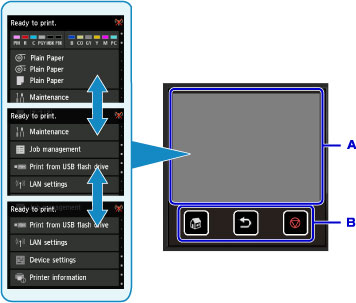
-
Сенсорный экран
-
Кнопки на панели управления
Основные операции, выполняемые на сенсорном экране
Чтобы получить доступ к разнообразным функциям и параметрам, коснитесь сенсорного экрана или используйте другой жест.
 Внимание!
Внимание!
-
Меры предосторожности при использовании сенсорного экрана, которые позволяют избежать неисправностей или повреждений принтера.
- Не нажимайте на сенсорный экран с усилием.
- На нажимайте на сенсорный экран чем-либо, кроме пальца, особенно острыми предметами, такими как ручки, карандаши или ногти.
- Не касайтесь сенсорного экрана влажными или грязными руками.
- Не кладите на сенсорный экран посторонние предметы.
- Не наклеивайте на сенсорный экран защитную пленку. При его удалении можно повредить сенсорный экран.
-
Легкое касание
Легко и кратко коснитесь экрана кончиком пальца.
Выбирайте элементы на экране касанием пальца, например.
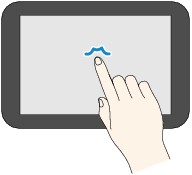
-
Обычное касание
Коснитесь экрана кончиком пальца, слегка нажав.
Удерживайте значок "далее" (или "назад"), чтобы, например, непрерывно перемещаться вперед или назад по меню или списку.
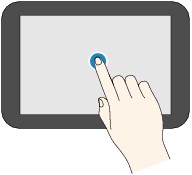
-
Движение пальцем
Проведите пальцем по экрану вверх, вниз, влево или вправо.
Проводите пальцем, чтобы, например, листать меню или список вперед или назад.
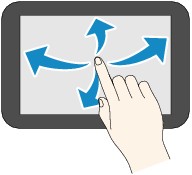
-
Перетаскивание
Легко касаясь экрана, проведите пальцем вверх, вниз, влево или вправо.
Перемещайте элементы перетаскиванием при просмотре.
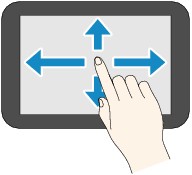
Пример использования сенсорного экрана
Эти операции на сенсорном экране доступны во время печати данных с флэш-диска USB.
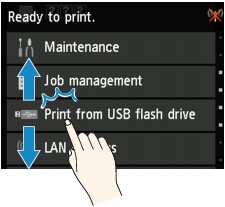
Проведите по экрану вверх или вниз, а затем выберите нужный элемент с помощью быстрого касания.
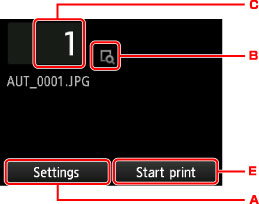
Коснитесь элемента A, чтобы открыть меню параметров печати.
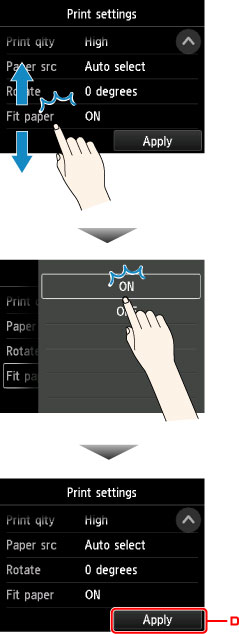
Проведите по экрану вверх или вниз, а затем выберите нужный элемент с помощью быстрого касания.
После отображения списка коснитесь выбранного значения.
Коснитесь элемента D, чтобы подтвердить выбранные параметры.
Коснитесь «C», чтобы отобразить экран выбора количества копий.
Коснитесь числа для указания количества копий, а затем коснитесь OK.
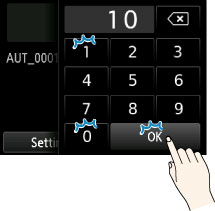
Коснитесь «B», чтобы отобразить экран предварительного просмотра.

Коснитесь кнопки Назад (Back), чтобы вернуться на предыдущий экран.

